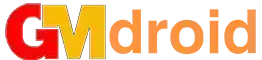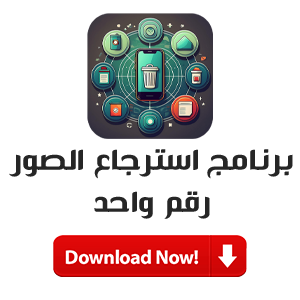حل مشكلة اعادة التشغيل العشوائي للايفون بعد تحديث ios 14
نظرًا لكونه غنيًا بالميزات وربما يكون أكبر تحديث على الإطلاق ، فإن iOS 14 لا يخلو من العيوب. يعد الاستنزاف السريع للبطارية وتأخر واجهة المستخدم وإعادة التشغيل غير المتوقعة من بعض المشكلات التي يبدو أنها قد أفسدت الطريق. بينما ناقشت بالفعل أول مشكلتين رئيسيتين ، أعتقد أن هذا هو الوقت المناسب للتحدث عن الحلول الممكنة لإصلاح مشكلة “إعادة تشغيل iPhone بشكل عشوائي بعد تحديث iOS 14”. لذا ، إذا وجدت نفسك عالقًا في هذه المشكلة ، فجرّب هذه الحلول لتتمكن من حل مشكلة اعادة التشغيل العشوائي الايفون بعد تحديث ios 14
نصائح لحل مشكلة اعادة التشغيل العشوائي للايفون بعد تحديث ios 14
بالنسبة إلى سبب إعادة تشغيل iPhone بشكل غير متوقع ، قد تكون المشكلة بسبب عدة أسباب. على سبيل المثال ، قد يكون ذلك بسبب وجود عدد كبير من الأدوات التي ربما تكون قد قمت بتثبيتها على جهازك وقد يكون أيضًا بسبب خطأ شديد.
لذلك ، قد تضطر إلى تجربة حلول متعددة للتخلص من المشكلة. الآن بعد أن تعرفت على ما قد يلحق الضرر بجهاز iPhone ، فلنبدأ بتحري الخلل و حل مشكلة اعادة التشغيل العشوائي للايفون بعد تحديث ios 14
1-إعادة ضبط المصنع الثابت .
يعتبر اعادة ضبط المصنع الثابت طريقة مفيدة لمستخدمي الايفون في الكثير من الممشاكل التي تواجههم عند توقف الشاشة عن استقبال اي اوامر وتوقف اللمس ايضا وسنوضح كيفية عمل إعادة ضبط المصنع الثابت لكل نوع من اجهزة الايفون المختلفة .
-ايفون 8 او أحدث اضغط على زر رفع الصوت ثم اضغط بسرعة على زر خفض الصوت بعد ذلك اضغط باستمرار على زر الطاقة حتي يقوم الجهاز باعادة الشتغيل .
-ايفون 7 وايفون 7 بلس الضغط باستمرار على زر خفض الصوت وزر الطاقة مرة واحدة حتي يقوم الجهاز باعادة الشتغيل .
-ايفون 6s والاصدارات الاقدم منه اضغط باستمرار على زر الطاقة وزر الصفحة الرئيسية في نفس الوقت حتي يقوم الجهاز باعادة التشغيل وبكدة نكون انتهينا من اول طريقة لحل مشكلة اعادة التشغيل العشوائي للايفون بعد تحديث ios 14 .
2-احذف جميع الاشياء غير الضرورية وأعد ضبط جهازك
كما قلت أعلاه ، قد تكون المشكلة ناجمة عن الكثير من أدوات استغلال الموارد. وبالتالي ، تخلص من جميع الاشياء غير الضرورية أو تلك التي يمكنك العيش بدونها. إلى جانب ذلك ، امسح أيضًا جميع الملفات والبيانات الزائدة عن الحاجة.
[ads]
بمجرد إز عناصر واجهة المستخدم والملفات غير المفيدة ، ضع جهازك على إعدادات المصنع. ضع في اعتبارك ، عند إعادة ضبط جهازك ، تتم إز جميع الإعدادات الحالية بما في ذلك إعدادات VPN. ومع ذلك ، يحافظ iOS على تأمين جميع الوسائط والبيانات الخاصة بك. لذلك ، لا داعي للقلق بشأن فقدان أي بيانات.

قم بتشغيل تطبيق الإعدادات -> عام -> إعادة تعيين -> إعادة تعيين جميع الإعدادات. الآن ، تحتاج إلى إدخال رمز المرور الخاص بك ثم الضغط على إعادة تعيين جميع الإعدادات مرة أخرى للتأكيد.
واذا كان هاتفك باللغة الانجليزية يمكن تتبع المسار التالي
Settings app -> General -> Reset -> Reset All Settings ثم اضغط علي Reset All Settings
وبكدة نكون انتهينا من تاني طريقة لحل مشكلة اعادة التشغيل العشوائي الايفون بعد تحديث ios 14 .
3-تحديث البرنامج
إذا استمرت المشكلة حتى بعد إعادة تعيين جهاز iPhone الخاص بك إلى إعدادات المصنع ، فقد يكون سبب المشكلة هو خطأ. وفي هذا السيناريو ، يعد تحديث البرنامج هو الحل الأكثر فاعلية للتخلص من المشكلة.
مع كل تحديث ، تقدم Apple سلسلة من تحسينات الأداء وإصلاحات الأخطاء اثناء التحديث. لذلك ، من الأفضل دائمًا تحديث جهاز iOS إلى أحدث إصدار.

لتحديث الجهاز ، افتح تطبيق الإعدادات على جهاز iPhone الخاص بك -> عام -> تحديث البرنامج. الآن ، اضغط على خيار التنزيل والتثبيت لتحديث البرنامج كالمعتاد.
واذا كان هاتفك باللغة الانجليزية تتبع المسار التالي
قد يعجبك ايضا:-
Settings app on your iPhone -> General -> Software Update. ثم اضغط علي Download and Install
وبكدة نكون انتهينا من تالت طريقة لحل مشكلة اعادة التشغيل العشوائي للايفون بعد تحديث ios 14 .
4-اعادة ضبط المصنع
إذا لم ينجح أي من الحلول معك في إصلاح إعادة التشغيل العشوائي لجهاز iOS ، فاستعده كجديد. ضع في اعتبارك أنه سيحذف جميع التطبيقات والبيانات الحالية ، لذا تأكد من عمل نسخة احتياطية لجهازك عبر iCloud أو Finder / iTunes مسبقًا.
للبدء ، قم بتوصيل جهازك بجهاز الكمبيوتر الخاص بك. إذا كان Mac يعمل بنظام macOS Catalina أو إصدار أحدث ، فافتح Finder. وإذا كان جهاز Mac الخاص بك يعمل بنظام macOS Mojave أو إصدار أقدم أو كمبيوتر شخصي يعمل بنظام Windows ، فقم بتشغيل iTunes.

بعد ذلك ، حدد جهازك واضغط على استعادة iPhone وقم بالتأكيد. بمجرد استعادة جهازك ، قم بإعداده على أنه جديد. أثناء إعداد الجهاز ، قم باستعادته من iCloud أو iTunes / Finder.
وبكدة نكون وصلنا لنهاية مقال اليوم بخصوص حل مشكلة اعادة التشغيل العشوائي للايفون بعد تحديث ios 14 اذا واجهتك اي مشاكل يمكنك التواصل معنا عبر التعليقات .